您现在的位置是:网站首页> 编程资料编程资料
Win10系统Cxuiusvc Service占用CPU过高的解决方法_windows10_Windows系列_操作系统_
![]() 2023-03-11
846人已围观
2023-03-11
846人已围观
简介 Win10系统Cxuiusvc Service占用CPU过高的解决方法_windows10_Windows系列_操作系统_
Cxuiusvc Service占用CPU高如何解决?最近有Win10系统用户跟小编反映任务管理器中有一项Cxuiusvc Service特别占用CPU的内存,这该如何修复呢?遇到在这种问题不要着急,下面我们就来看看详细的解决办法。
Win10系统Cxuiusvc Service占用CPU过高的解决方法
操作方法一:
右键单击科胜讯音频设备驱动程序并选择卸载设备。
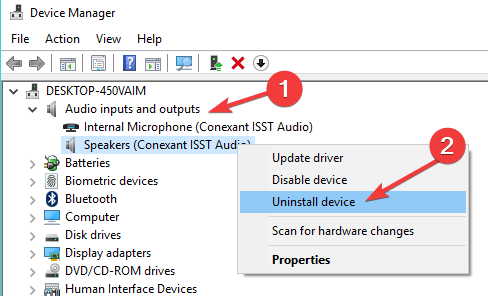
重启电脑生效。
Cxuiusvc 服务是连接到科胜讯音频驱动程序的。因此,通过卸载驱动程序,您的 CPU 应该可以正常运行,而不会再次超负荷运行。
操作方法二:在任务管理器中禁用服务
右键单击开始按钮,然后从列出的选项中 选择任务管理器。
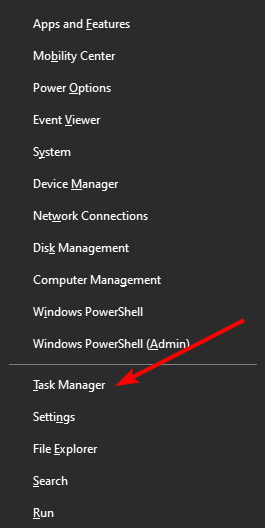
在进程列表中找到Cxuiusvc 服务,右键单击并选择属性。
在常规选项卡 中将启动类型更改为已禁用。
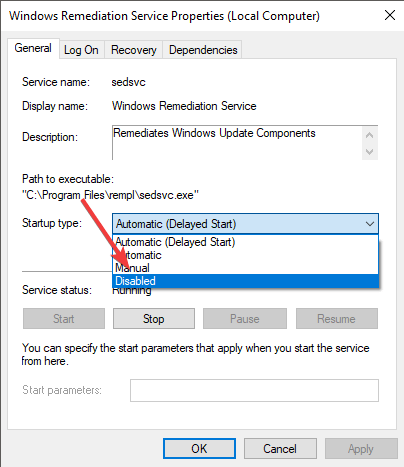
单击停止按钮结束服务,然后单击确定。
重启电脑生效。
通过禁用该服务,应该可以修复 Cxuiusvc 服务在 HP 上的高 CPU 使用率。CPU在任务方面应该更少占用。因此,性能将大大提高。
操作方法三:更新 Synaptics 音频驱动程序
转到官方下载页面并为您的设备下载驱动程序。
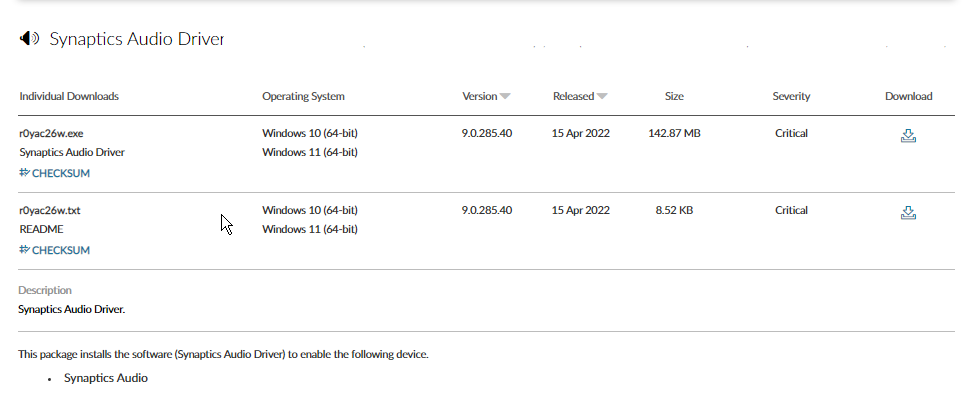
按照屏幕上的向导提示进行安装。
重启电脑生效。
以上就是Win10系统Cxuiusvc Service占用CPU过高的解决方法的详细内容,更多关于win10系统进程占用CPU过高 的资料请关注其它相关文章!
相关内容
- win11系统键盘怎么设置?win11系统键盘设置方法_windows11_Windows系列_操作系统_
- win11注册表怎么打开 win11打开注册表的多种方法_windows11_Windows系列_操作系统_
- Win11版本号升至 22000.708累积更新补丁KB5014019(附更新修复内容汇总)_windows11_Windows系列_操作系统_
- Win11电脑有一边耳机没声音怎么办?Win11系统打开单声道音频的方法_windows11_Windows系列_操作系统_
- Win11打开Excel提示Stdole32.tlb错误修复方法_windows11_Windows系列_操作系统_
- Win10 21H2 Build 19044.1739更新补丁KB5014023(附更新修复汇总)_windows10_Windows系列_操作系统_
- Win11系统UAC被禁用如何启动?Win11系统UAC被禁用启动方法_windows11_Windows系列_操作系统_
- Win11如何禁用Superfetch服务?Win11禁用Superfetch服务方法_windows11_Windows系列_操作系统_
- Win10注册表如何添加everyone权限详细操作教程_windows10_Windows系列_操作系统_
- win10键盘fn键怎么关闭?win10笔记本键盘关闭fn键方法教程_windows10_Windows系列_操作系统_





